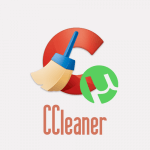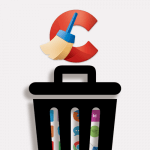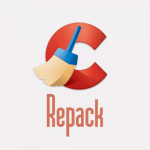Windows 8 – не самая успешная и популярная операционная система, которая была выпущена компанией Microsoft в 2012 году. После появления «десятки» количество пользователей заметно уменьшилось и в последнее время составляет всего 15%. В материале рассмотрим, как установить и использовать CCleaner для Windows 8.
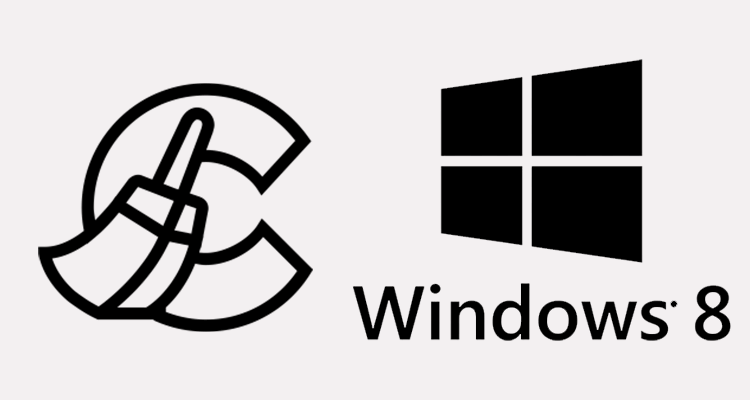
| Официальный дистрибутив Telegram | |
| Тихая установка без диалоговых окон | |
| Рекомендации по установке необходимых программ | |
| Пакетная установка нескольких программ |
Скачать
Содержание
Ниже, можно скачать бесплатно CCleaner для операционной системы Windows 8 на русском языке. Установочный файл взят с официального сайта разработчиков и не содержит вирусов. Перед инсталляцией, разработчики предлагают поставить рекламное программное обеспечение от своих партнёров, от которого можно отказаться.
Установка утилиты
Запускаем инсталлятор двойным нажатием левой кнопкой мыши. Внешний вид и процесс установки полностью идентичен с Windows 10. Даём подтверждение на внесение изменений в систему. Откроется основное окно установки приложения.
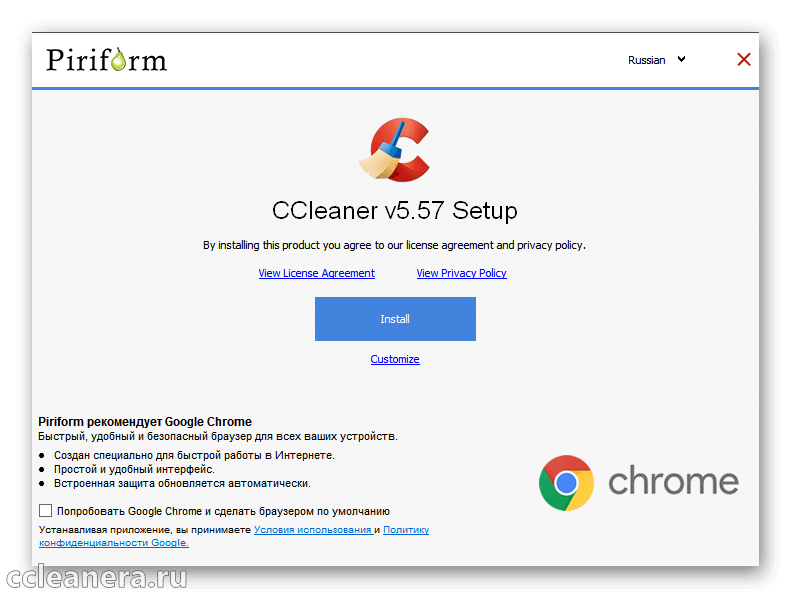
Снизу расположено рекламное предложение от партнёров, в рассматриваемом случае предлагают дополнительно поставить браузер Google Chrome. В зависимости от версии, предлагаемый продукт может отличаться. Снимаем галочку напротив «Попробовать».
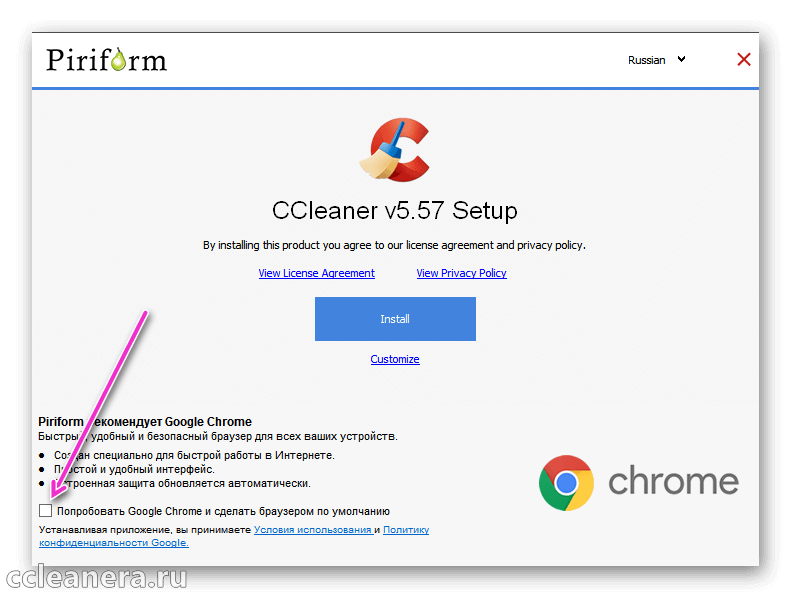
Кликаем на «Настроить». В открытой панели, пользователь может добавить иконку на рабочий стол и в меню «Пуск». Добавить элементы CCleaner в контекстное меню «Корзины». Последняя строка разрешает проводить интеллектуальное сканирование куки файлов.
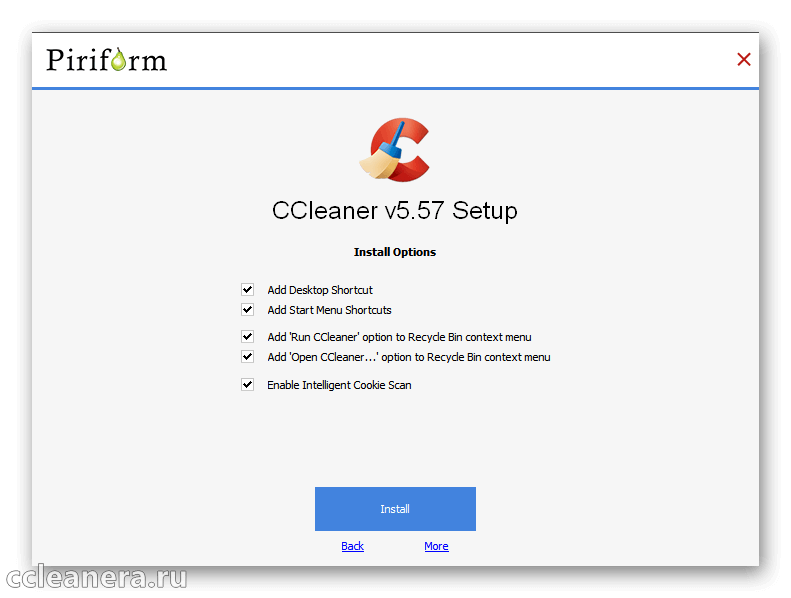
Нажатием на текст «Ещё», появится окно с выбором пути установки. Изначально указана папка Program Files на системном локальном диске. Нажимаем «Back» или «Назад» в зависимости от перевода.
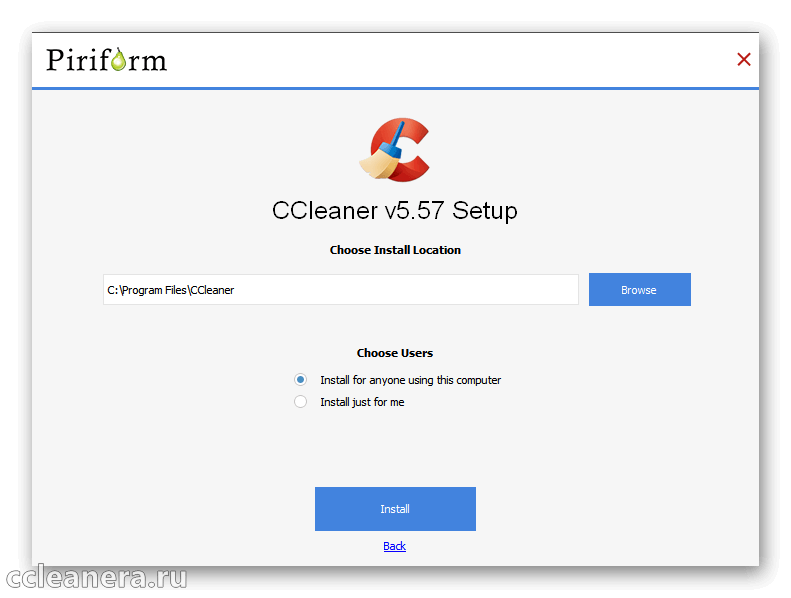
На заметку: Язык по умолчанию выбирается в соответствии с локализацией Windows. При необходимости, его можно изменить в правом верхнем углу.
Кликаем на кнопку «Install». Начнётся установка, вместе с этим, пользователь автоматически соглашается с лицензионным соглашением и политикой приватности продукта. Разработчики разработали версию клинера для смартфонов, подробнее с функционалом, можно ознакомиться в статье «CCleaner для Android».
Возможности продукта
Утилита позволяет улучшить работу компьютера и заметно ускорить загрузку и открытие установленных приложений. Это достигается благодаря продвинутого инструмента по очистке и восстановлению системного реестра. Но на этом полезный функционал не заканчивается. Все возможности можно разделить на несколько категорий:
- Очистка ОС и инсталлированных программ от мусора и временных файлов.
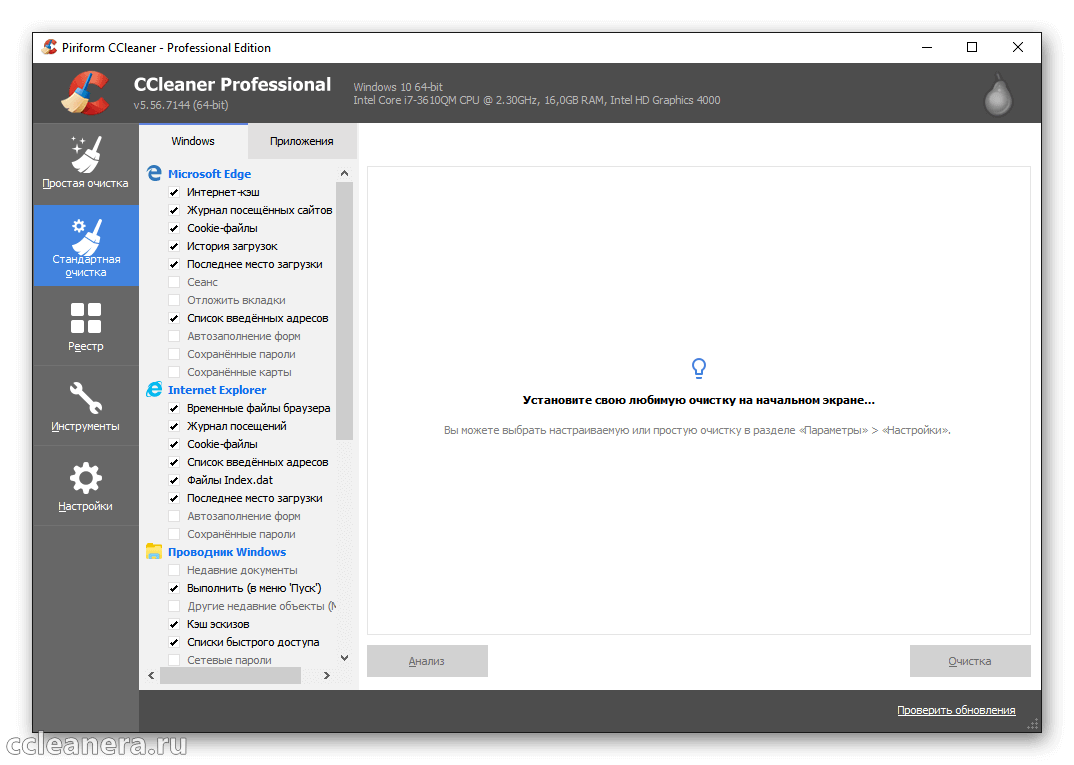
- Починка и восстановление записей и «деревьев» реестра. Это комплексная система, восстанавливающая расширения, связи и службы Windows.
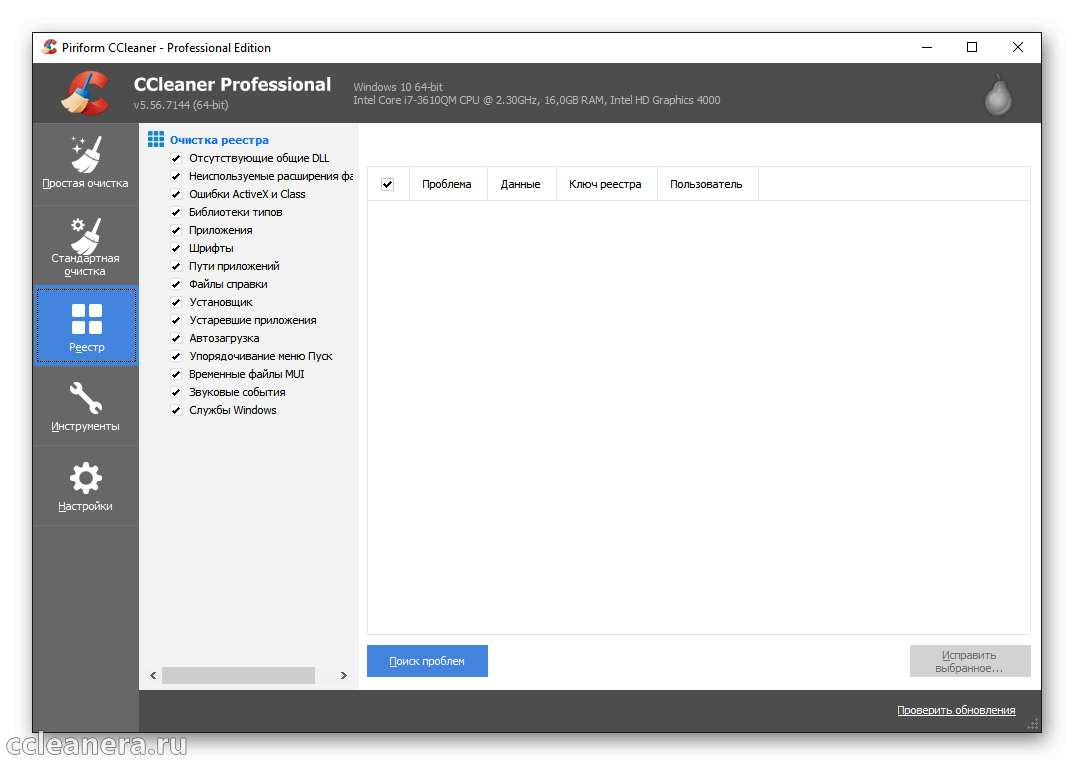
- Инструменты – набор функций для обслуживания компьютера, сбора статистики и восстановления с сохранённой точки, после неудачного обновления.
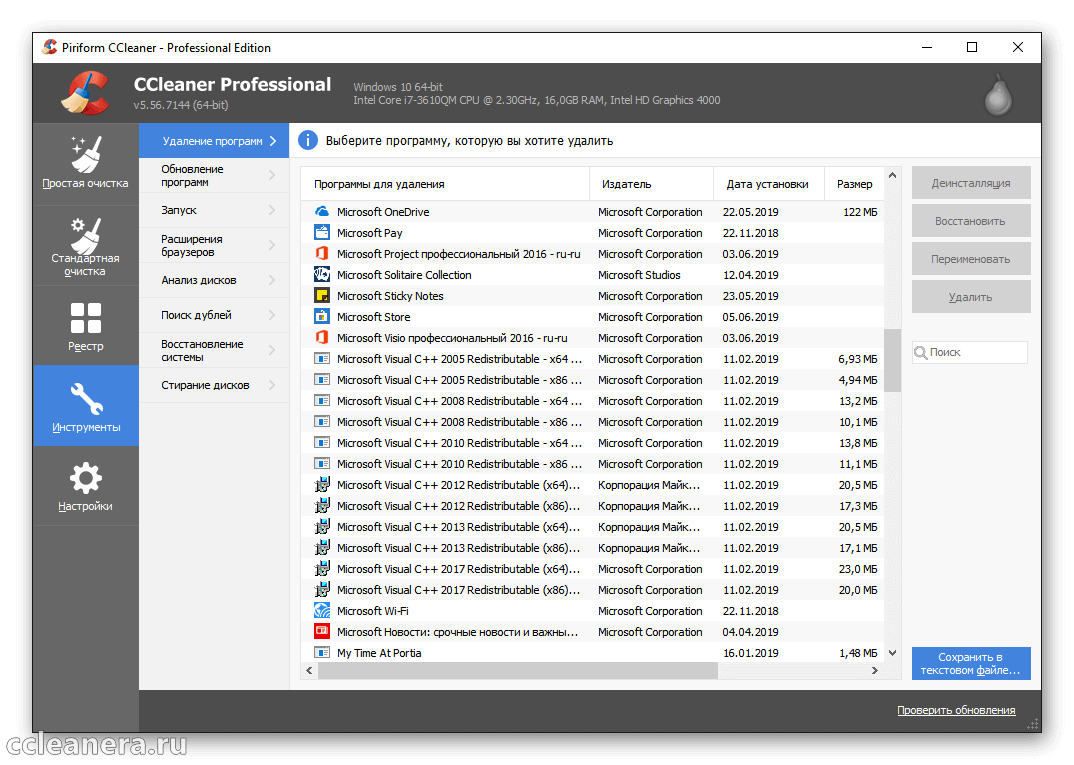
В отдельном разделе «Настройки», есть дополнительные опции отвечающие за внутренние функции CCleaner. Например, добавить в исключения определенные папки и файлы, или же наоборот подключить директории, которые будут затрагиваться при каждом сканировании. CCleaner можно скачать бесплатно для Windows 8 и других актуальных платформ. Продукт оптимизирован и функционал полноценно работает вне зависимости от операционной системы.
Интересно: В разделе с параметрами можно запустить «Интеллектуальное сканирование». Функция срабатывает при определенных условиях, устанавливаемых пользователем. Сканирование запустится при достижении указанного количества мусора и выполнен выбранное заранее действие.
Очистка Windows 8
В последних версиях клинера появилась функция простого очищения компьютера. Она работает в тестовом режиме, и разработчики предупреждают, что стандартные функции не будут затронуты. Упрощённая очистка не даёт максимальной эффективности, но позволит ускорить компьютер без необходимости разбираться в большом количестве настроек.
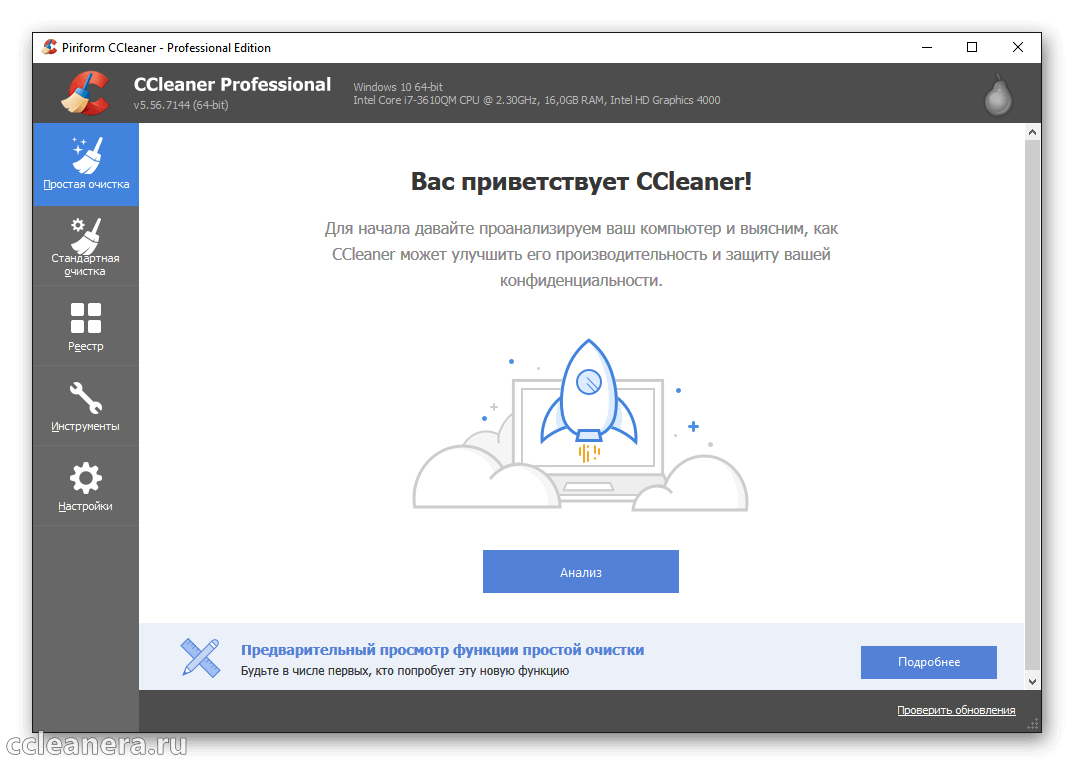
Нажимаем на кнопку «Анализ». CCleaner предложит отключить браузеры, если они запущены. Это делается для точного сбора информации об куки и кэш файлах, сохраняемых обозревателями. В зависимости от мощности компьютера, процесс займёт от нескольких секунд до 5 минут. После завершения будет представлен список файлов и ошибок в реестре, требующих вмешательства со стороны пользователя.
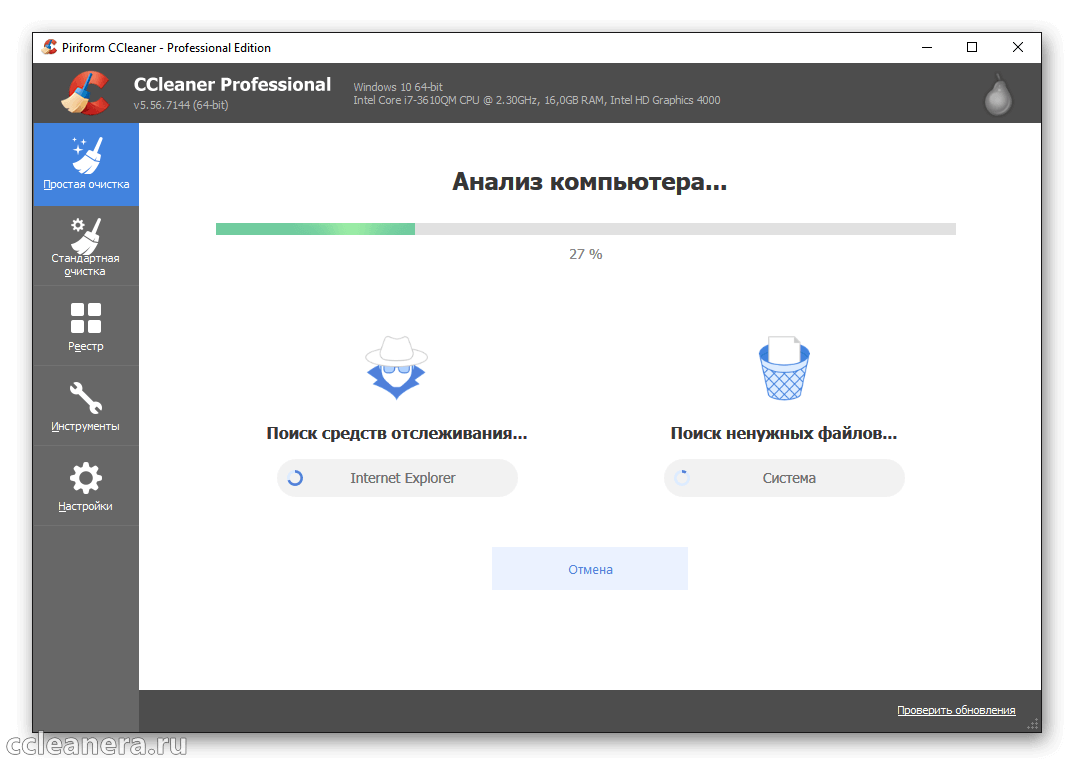
Другой способ находится в разделе «Стандартная очистка». Пользователь получает доступ к обширному количеству компонентов, которые будет учитывать программа при сканировании. Например, удалить временные файлы системы, дампы памяти или даже эскизы иконок в проводнике. Не рекомендуем пользоваться функцией, пользователям, плохо знакомым с работой операционной системы Windows. Подробнее, как настроить корректную очистку с помощью клинера не затрагивая личную информацию, читайте в материале «Правильная настройка CCleaner».